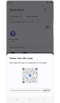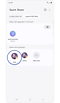Quick Share gebruiken om een bestand tussen telefoons te delen
Met Quick Share op Galaxy-apparaten kunnen gebruikers via Bluetooth en wifi moeiteloos content naar meerdere apparaten tegelijk overzetten. Of het nu gaat om werkdocumenten of persoonlijke foto's en video's, deze functie zorgt ervoor dat overgedragen bestanden hun oorspronkelijke kwaliteit behouden, waardoor verlies als gevolg van compressie wordt vermeden.

Voordat je bestanden deelt of ontvangt, moet je selecteren wie bestanden naar jou kan sturen. Hiermee voorkom je dat personen van wie je geen bestanden wilt ontvangen, iets met je delen.
- Niemand: Alleen je eigen apparaten kunnen met je delen.
- Alleen contacten: Alleen gebruikers die zijn opgeslagen in je Contacten met Samsung-accounts kunnen met je delen.
- Iedereen: Iedereen kan met je delen.
Opmerking: Apparaten die zijn ingelogd op hetzelfde Samsung-account kunnen altijd met elkaar delen, ongeacht de instellingen.
Quick Share biedt Galaxy-apparaatgebruikers drie opties voor het delen van een bestand: Delen met apparaten in de buurt, QR-code of Delen met contacten. Je kunt er ook voor kiezen om Privé delen in te schakelen. Hierbij kunnen anderen geen screenshot van gedeelde bestanden maken of gedeelde bestanden opslaan of opnieuw verzenden.
Opmerkingen: Sommige bestanden worden mogelijk niet ondersteund, afhankelijk van de bestandsdelingsmethode.
- Delen met apparaten in de buurt: geen bestandstypebeperking
- Bestandsdeling met QR-codes en contacten: bepaalde bestandstypen worden niet ondersteund, zoals: .exe, .com, .bat, .cmd, .vbs, .reg, .msi
Delen met apparaten in de buurt
De ontvanger moet Quick Share en Bluetooth ingeschakeld hebben in het snelmenu. Hij of zij moet ook het scherm aan hebben om gedetecteerd te worden.
* Vereist geen mobiele data.
Delen met QR-code
Deze functie vereist wifi of mobiele data. Wifi wordt aanbevolen voor grote gegevensoverdrachten.
Delen met URL
Delen met contacten
Deze functie vereist wifi of mobiele data. Wifi wordt aanbevolen voor grote gegevensoverdrachten.
Privé delen
Opmerking: Je kunt hetzelfde doen met andere apps die de mogelijkheid hebben om te delen.
Dichtbij delen is samengevoegd met Samsung Quick Share. Voorheen was Quick Share exclusief beschikbaar op Samsung-apparaten en was Dichtbij delen de primaire optie voor andere Android-apparaten. Nu zijn deze functies samengevoegd als een enkele bestandsuitwisselingsapp voor alle Androids.
Bedankt voor je feedback!
Gelieve alle vragen te beantwoorden.